Dans cet article nous allons répondre aux questions relatives à supprimer Adblock du navigateur :
- Comment supprimer Adblock ou Adblock Plus de votre navigateur et du téléphone ?
- Quoi faire pour désactiver Adblock sans le supprimer ?
- Est-il possible de désactiver Adblock pour un site spécifique ?
- Comment utiliser Adblock sur un téléphone, le désactiver et le supprimer ?
AdBlock est l’une des extensions préférées pour tous les utilisateurs d’internet. En effet, cet outil nous permet de bloquer les fenêtres et les bannières publicitaires, qui nous fatiguent à chaque fois qu’on clique sur le lien ou l’image souhaitée. Il fonctionne d’une manière très simple et il est compatible avec tous les navigateurs ; tels que Google Chrome, Microsoft Edge, Opera, Firefox et Safari. Adblock ou Adblock Plus peut être installé aussi sur les iPhones ou les smartphones Android, et son application existe dans Google Play Store et App Store.
Pourquoi utiliser Adblock dès le début, puis le bloquer lui-même ?
En fait, on passe chaque jour des heures sur internet. Et comme on ne veut pas être obligé de se rediriger vers des pages de publicités, d’ici vient le besoin de cacher ces intrusions à nos pages. Aussi, la navigation peut être plus rapide sans publicité, les faux liens disparaissent tous, et ne reste sur notre page que ce que nous cherchons. Cependant, certains sites reconnaissent notre usage de l’extension, et du coup, ils nous bloquent leurs contenus jusqu’à ce que nous le désactivions. En fait, ils ont partiellement raison, car les pubs sont leurs moyens pour survivre et gagner de l’argent, à condition qu’elles ne soient pas encombrantes.
Comment supprimer Adblock sur votre navigateur et du téléphone ?
A. Désinstaller Adblock du téléphone :
En fait, sur un téléphone portable, il y a plusieurs applications que vous pouvez utiliser. Cependant, elles n’ont pas tous les mêmes configurations. Donc, pour désactiver Adblock sur votre smartphone, vous avez deux choix : ou bien vous supprimer l’application complète, ou bien vous la désactivez à partir de ses paramètres et options.
B. Supprimer Adblock sur Google Chrome :
- Cliquez sur l’icône de trois points, au coin haut à droite de votre écran.
- Mettez le curseur sur le menu « Plus d’outils« , et sélectionnez « Extensions« .
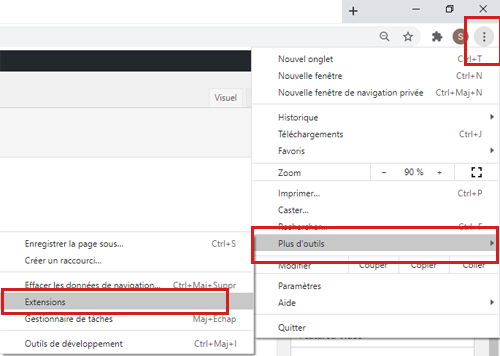
Menu Extensions-Adblock Google Chrome - Dans la nouvelle page, cherchez Adblock parmi vos extensions, et appuyez sur « Supprimer« .
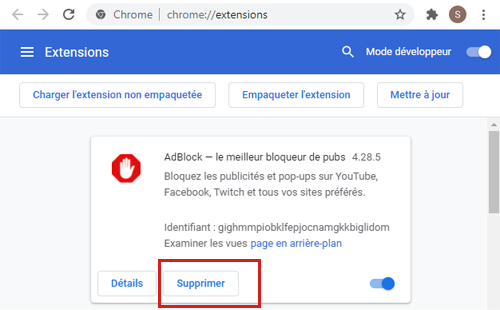
Supprimer Adblock sur Chrome
C. Comment supprimer Adblock sur Microsoft Edge :
- Cliquez sur l’icône de trois points en haut à droite de votre navigateur, et sélectionnez « Extensions« .
- Cherchez et supprimez Adblock.
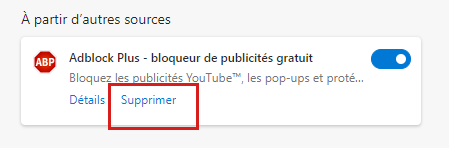
D. Enlever Adblock sur Opera :
- Sur votre navigateur, cliquez sur l’icône du grand « O« , au coin gauche en haut, et sélectionnez « Extensions« .
- Cliquez sur le grand « X » de la fenêtre de Adblock Plus, et confirmez en sélectionnant « Enlever« .
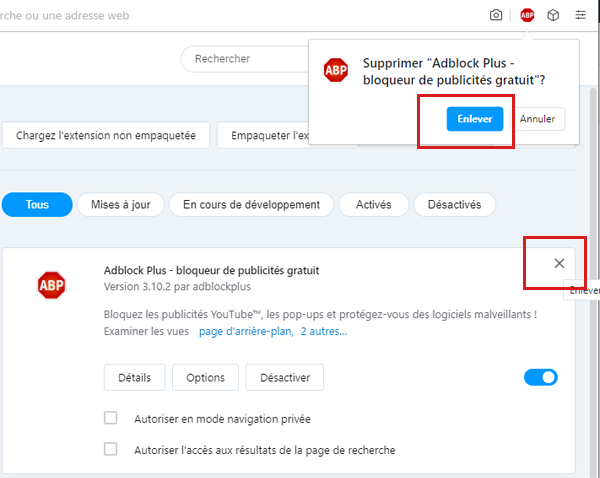
Enlever Adblock de Opera
E. Supprimer Adblock sur Firefox :
- Cliquez sur l’icône de trois traits, au coin haut à droite de votre navigateur, et sélectionnez « Modules complémentaires« .
- Restez sur le menu « Extensions« , cliquez sur l’icône de trois points de la fenêtre de Adblock Plus, et faites « Supprimer« .
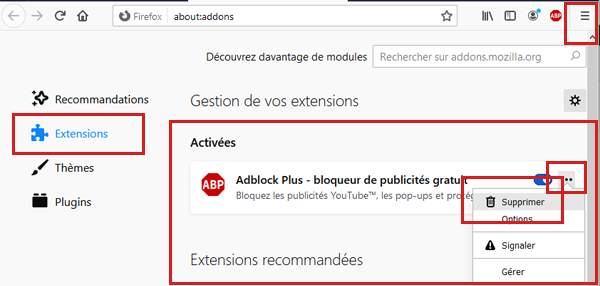
Comment désactiver Adblock sur votre navigateur sans le supprimer ?
En fait, vous pouvez désactiver Adblock pour tous les sites sans le supprimer. Alors, pour le faire : Suivez la démarche précédente, sauf que faites « Désactiver » au lieu de « Supprimer« . Ou bien :
Pour les sites qui nous exigent de désactiver Adblock Plus avant de nous donner l’accès à leur contenu, il y a la possibilité de le désactiver seulement et spécifiquement sur eux, sans le supprimer. Donc on va voir comment faire sur les différents navigateurs :
A. Désactiver Adblock sur Google Chrome pour un site spécifique :
- Cliquez sur l’icône des extensions.
- Cliquez sur l’icône de trois points en face de « Adblock« . Ou faites un double clic
- Sélectionnez « Mettre en pause sur ce site« .
- Vous pouvez aussi explorer d’autres options.
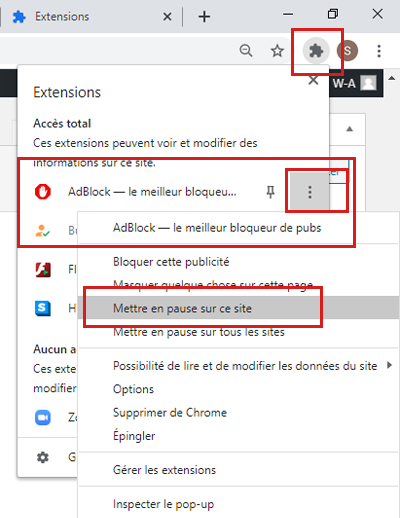
B. Comment désactiver Adblock sur Microsoft Edge ou Firefox :
Cliquez sur l’icône de Adblock à côté de la barre de recherche sur Edge, et désactivez-le pour votre site
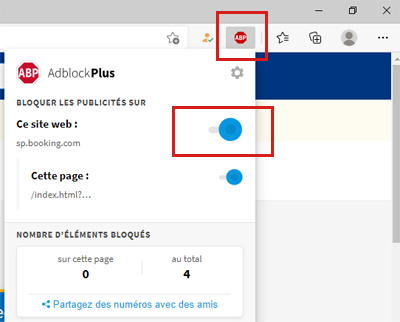
C. Où trouver le bouton pour désactiver Adblock sur Opera ?
- Cliquez sur l’icône « CUBE » des extensions.
- Cliquez sur l’icône de trois points en face de Adblock, et sélectionnez « Pop-up d’inspection.
- Maintenant, l’icône de Adblock Plus va s’afficher à côté, cliquez sur elle et désactivez pour ce site web.
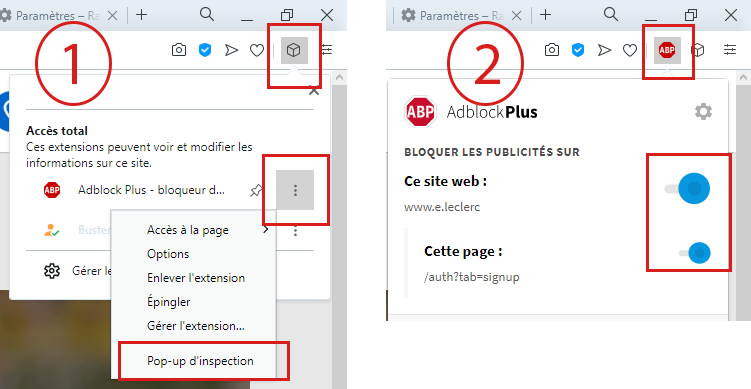
Suivez le tutoriel YouTube !
Comment désactiver Adblock sur Google Chrome et sur Microsoft Edge



